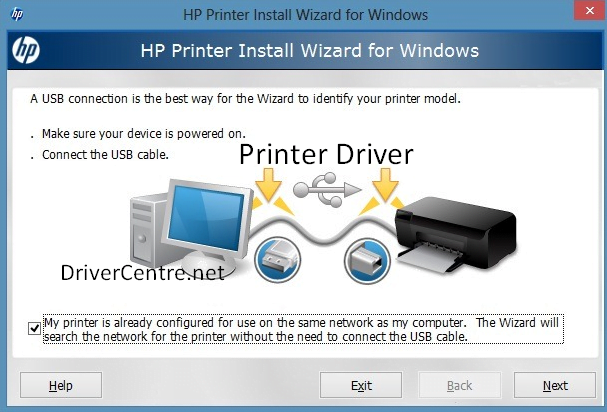Epic99.com – Cara instal printer. Untuk bisa mencetak dokumen ke dalam bentuk kertas, kamu membutuhkan printer sebagai hardware tambahan. Nah agar printer bisa terhubung ke PC maupun laptop, maka kamu harus menginstalnya terlebih dahulu.
Selain itu cara menginstalnya juga cenderung cukup mudah untuk dilakukan. Nah jika masih bingung, pada artikel kali ini akan di berikan penjelasan mengenai cara instal printer baik di PC maupun laptop dengan lebih mudah. Berikut ulasannya !
Cara menginstal printer di PC maupun laptop
Ada beberapa cara yang bisa kamu praktekkan untuk menginstal printer di PC maupun laptop. Dengan begitu kamu bisa menggunakan cara yang mana saja sesuai dengan keinginan. Simak beberapa langkah di bawah ini :
1. Menggunakan CD
Setiap pembelian printer, nantinya kamu akan mendapatkan CD yang berfungsi untuk melakukan instalasi. Selain itu menginstal printer menggunakan CD Driver tidak membutuhkan waktu lama. Berikut beberapa langkahnya :

- Langkah pertama yang harus kamu lakukan adalah dengan menyiapkan CD Driver yang sesuai dengan merk printernya.
- Selanjutnya masukkan CD ke dalam ROM Driver pada PC maupun laptop.
- Kemudian buka file CD dan lakukan instalasi.
- Tunggu hingga prosesnya selesai.
- Setelah proses instalasi selesai, maka kamu bisa langsung mengeluarkan CD.
Jika proses instalasi berjalan dengan benar, maka kamu bisa langsung menggunakan printer untuk mencetak dokumen. Selain itu pastikan kamu tidak salah memasukkan CD dan sesuai dengan merek printernya.
2. Menggunakan driver unduhan
Driver unduhan dalam hal ini maksudnya adalah driver yang di dapat dari hasil download di internet. Agar driver aman, pastikan kamu mendownload hanya melalui situs resmi. Driver unduhan menjadi alternatif untuk kamu yang tidak memiliki CD Driver bawaan printer. Berikut beberapa langkahnya :
- Download driver printer sesuai dengan merk dan tipe di situs produksi printer resminya.
- Tunggu beberapa saat hingga proses download selesai.
- Biasanya driver yang sudah berhasil terdownload akan berupa file winrar.
- Kemudian ekstrak file winrar.
- Jika sudah diekstrak, selanjutnya bukalah file dengan ekstensi exe.
- Klik instal.
- Tunggu beberapa saat hingga prosesnya selesai.
- Jika proses sudah selesai, maka kamu bisa restart komputer dan mulai menggunakan printer untuk cetak dokumen.
3. Menggunakan USB
Cara lainnya yang bisa kamu praktekkan untuk menginstal printer di PC maupun laptop adalah dengan menggunakan USB. Biasanya saat membeli printer sendiri sudah di lengkapi dengan kabel USB untuk menginstal drivernya.
- Pastikan terlebih dahulu kamu sudah menyambungkan kabel USB bawaan ke laptop maupun printer.
- Selanjutnya nyalakan printer.
- Kemudian klik Start > Devices and Printer > Setting > Devices > Printer & Scanners.
- Klik pada Add a Printer or Scanner yang berada di atas layar.
- Pilih printer sesuai dengan yang kamu gunakan.
- Namun jika nama type dari printer tidak muncul, maka kamu bisa menggunakan alternatif lain yakni :
- Klik link The Printer that I want isn’t listed.
- Kemudian klik tombol search agar sistem melakukan pemindaian.
- ikuti semua perintah yang diberikan.
- Terakhir restart laptop atau PC.
Nah itulah beberapa cara yang bisa kamu praktekkan untuk download dan instal printer di PC maupun laptop. Dari beberapa cara di atas, kamu bisa menggunakan yang mana saja sesuai dengan keinginan. Selain itu biasanya proses instal printer tidak membutuhkan waktu lama yakni hanya sekitar 1 jam saja.
Baca Juga :
- 7 Rekomendasi 3D Printer Terbaik
- Cara Ngeprint Dokumen Bolak-Balik di File Word dan PDF
- Cara Cetak Kartu BPJS Kesehatan yang Rusak secara Online
- Spesifikasi PC Standar untuk Membuka Usaha Rental Komputer
***